Como instalar FireAnime no Amazon FireStick TV
Publicados: 2019-01-30
A popularidade do anime no Ocidente percorreu um longo caminho desde a sua introdução no século XX. Nos cinquenta anos desde que começou a aparecer nos Estados Unidos, a anime cresceu de uma forma de arte de nicho no Ocidente para um fandom com um apoio massivo. A influência de séries como Dragon Ball Z ou Gundam ajudou a inspirar grandes filmes de grande sucesso como The Matrix e suas sequências ou Pacific Rim . Enquanto isso, programas como Cowboy Bebop e Death Note atraíram fãs até mesmo de fora do mundo do anime, apaixonando-se pelo mundo de ambos os programas e eventualmente migrando para outros animes.
Se você possui um Fire Stick, é fácil encontrar e assistir anime no seu dispositivo. Embora existam várias maneiras de transmitir anime, de plug-ins Crunchyroll a Kodi, uma de nossas maneiras favoritas de assistir anime no Fire Stick é usar o aplicativo FireAnime em seu dispositivo, que permite selecionar de forma rápida e fácil um número de programas de streaming em seu dispositivo sem estar sujeito a taxas mensais, intervalos comerciais ou quaisquer outras restrições para assistir seus programas. Vamos conferir como instalar o FireAnime no seu Fire Stick!
Usando uma VPN
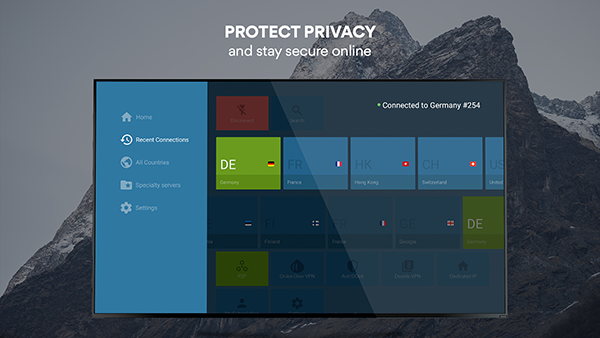
Ao usar FireAnime, você transmite conteúdo protegido por direitos autorais hospedado online. Embora alguns usuários arrisquem sua privacidade ao optar por transmitir conteúdo pirata sem a proteção de uma VPN em seus dispositivos, é altamente recomendável usar um serviço VPN para proteger seus dados, especialmente se você estiver usando um dos serviços menos legais em esta lista. Embora ter uma VPN ativada raramente seja a escolha errada , a privacidade que ela adiciona ao seu dispositivo não é necessária para desfrutar regularmente dos seus serviços favoritos. E embora também digamos que quanto menos informações você fornecer aos provedores de serviços de Internet e às empresas online, melhor, a verdade é que uma VPN não será adequada para todos.
Em geral, o seu Fire Stick não requer necessariamente uma VPN. No entanto, se você chegou a esta página, provavelmente é porque está usando o Fire Stick para algo que não é um aplicativo padrão disponível na Amazon Appstore. Sejam aplicativos básicos de pirataria, como Showbox ou Terrarium TV, ou aplicativos mais complicados, como Kodi, que permitem carregar totalmente seu Fire Stick com uma nova interface, junto com milhares de aplicativos e complementos para mudar completamente a forma como você assiste filmes para sempre.
As melhores caixas de TV Android
Esses sistemas são fáceis de configurar e usar, mas há um grande motivo pelo qual as pessoas os abandonam: eles não são totalmente legais. Embora milhares de usuários consigam consumir conteúdo pirata na Internet todos os dias, é importante ter em mente que nem todos escapam impunes da pirataria. Se você for pego pelo seu ISP, poderá cair em maus lençóis, incluindo a perda de acesso à Internet ou até mesmo o enfrentamento de multas pesadas de grupos como a MPAA.
Portanto, se você deseja consumir conteúdo pirata em seu Fire Stick, a melhor maneira de evitar ser pego é usar uma VPN. As VPNs mais populares não foram necessariamente projetadas com a pirataria em mente, mas suportam manter o uso da Internet em segredo para que você possa acompanhar as últimas séries de sucesso on-line sem ter que pagar por cabo ou assinar outro serviço de streaming. Para conferir algumas de nossas VPNs favoritas, confira nosso guia para usar VPNs no Fire Stick aqui.
Ative aplicativos desconhecidos
Para fazer o sideload de aplicativos em seu Fire Stick, você precisará começar ativando a opção nas configurações do seu dispositivo. Comece abrindo a tela do Fire TV ativando o dispositivo e segurando o botão Home no controle remoto do Fire TV para abrir o menu de ações rápidas.
Os melhores amplificadores de antena de TV
consulte Mais informação



Este menu contém uma lista de quatro opções diferentes para sua Fire TV: sua lista de aplicativos, modo de suspensão, espelhamento e configurações. Selecione o menu de configurações para carregar rapidamente sua lista de preferências. Como alternativa, você pode ir para a tela inicial do Fire TV e rolar totalmente para a direita na lista superior do menu, selecionando a opção de configurações.
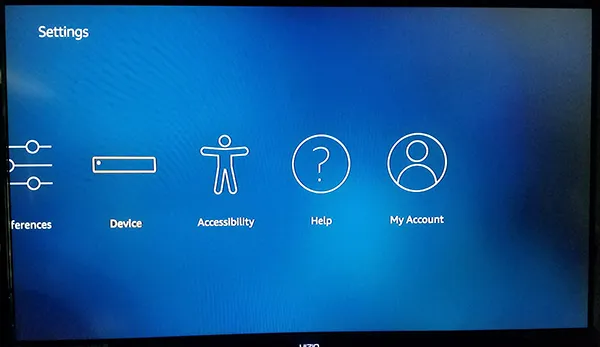
Pressione a seta para baixo no controle remoto para acessar o menu de configurações do monitor. O Fire OS tem seu menu de configurações configurado horizontalmente em vez de verticalmente, então role pelo menu de configurações da esquerda para a direita até encontrar as opções para “My Fire TV”. (Em versões mais antigas do Fire OS, isso é rotulado como “Dispositivo”.)
Aperte o botão central do seu controle remoto para carregar as configurações do dispositivo. Para a maioria dos usuários, essas opções existem principalmente para reiniciar ou forçar a suspensão do dispositivo, bem como visualizar as configurações de software do Fire Stick. No entanto, há uma opção aqui que precisamos mudar antes de podermos seguir em frente. Clique em Opções do desenvolvedor nas configurações do dispositivo; é o segundo abaixo do topo, depois de Sobre.

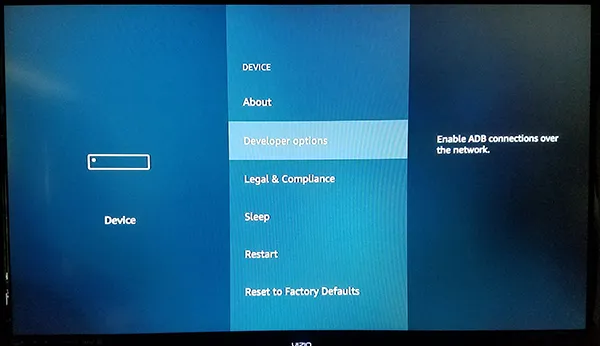
As opções do desenvolvedor possuem apenas duas configurações no Fire OS: depuração ADB e aplicativos de fontes desconhecidas. A depuração ADB é usada para ativar conexões ADB, ou Android Debug Bridge, em sua rede. Não precisaremos usar ADB para isso (uma ferramenta incluída no SDK do Android Studio), então você pode deixar essa configuração de lado por enquanto.
Em vez disso, role para baixo até a configuração abaixo de ADB e pressione o botão central. Isso permitirá que seu dispositivo instale aplicativos de outras fontes além da Amazon Appstore, uma etapa necessária se quisermos fazer o sideload do FireAnime em nosso dispositivo. Pode aparecer um aviso informando que baixar aplicativos de fontes externas pode ser perigoso. Clique em OK no prompt e clique no botão Início no controle remoto para voltar à tela inicial.
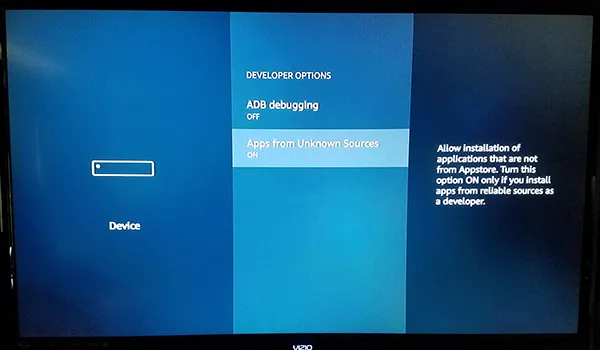
Com a capacidade de instalar aplicativos de fontes desconhecidas agora habilitada, só temos mais um passo pela frente. Precisaremos instalar um aplicativo da Amazon Appstore para baixar e instalar corretamente esses arquivos APK, já que fora da caixa, seu Fire Stick não consegue fazer isso. Embora não exista um aplicativo de navegador específico disponível para download na App Store, existe um aplicativo que permite baixar conteúdo diretamente para o seu dispositivo.
Instalar o downloader
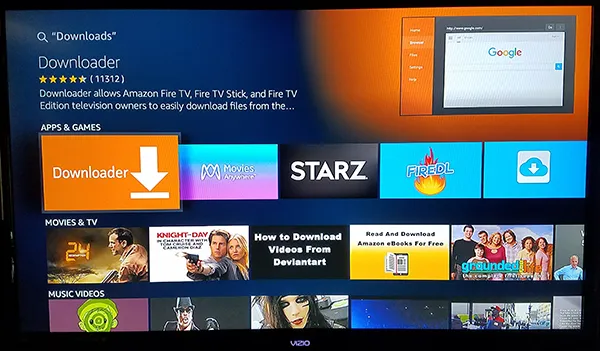
Usando a função de pesquisa integrada ou Alexa em seu controle remoto Fire Stick, pesquise “Download”, “Downloader” ou “Navegador”; todos os três produzirão exatamente o mesmo aplicativo que procuramos. Esse aplicativo é, apropriadamente, chamado Downloader. Ele tem um ícone laranja brilhante com um ícone de seta voltado para baixo e o nome do desenvolvedor é “TroyPoint.com”.
O aplicativo tem centenas de milhares de usuários e é geralmente considerado um ótimo aplicativo para o seu dispositivo. Clique no botão de download na lista da Amazon Appstore para Downloader para adicionar o aplicativo ao seu dispositivo. Você não precisará manter o aplicativo no Fire Stick depois de usá-lo para este processo de instalação, portanto, não tenha medo de desinstalar o aplicativo se preferir não mantê-lo por perto.
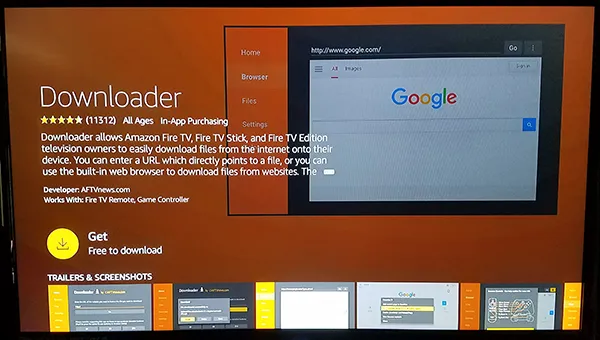
Assim que a instalação do aplicativo for concluída, clique no botão Abrir na lista de aplicativos para abrir o Downloader no seu dispositivo. Clique nas diversas mensagens pop-up e alertas detalhando as atualizações do aplicativo até chegar à tela principal. O Downloader inclui vários utilitários, todos bem descritos no lado esquerdo do aplicativo, incluindo um navegador, um sistema de arquivos, configurações e muito mais. Dito isso, o principal aspecto do aplicativo que precisamos é o campo de entrada de URL que ocupa a maior parte da exibição dentro do aplicativo.
Baixando o APK
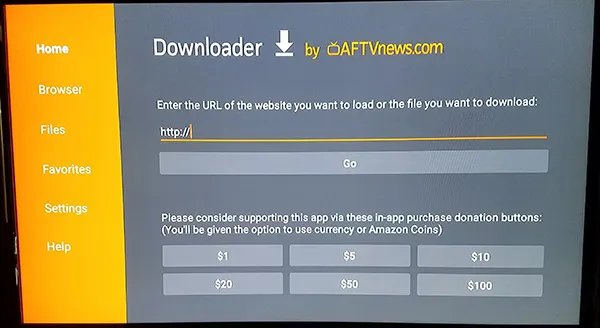
Com o Downloader instalado, podemos finalmente prosseguir com a instalação do FireAnime. Para fazer isso, tudo que você precisa é do link de download do APK adequado para o aplicativo que deseja instalar e, felizmente, temos um link direto para FireAnime para você conectar. Usando seu controle remoto Fire Stick, digite o seguinte URL em no campo fornecido e clique em Go no seu Fire Stick.
http://bit.ly/tjanime
Esse link fornecerá uma versão recente do FireAnime e, graças à atualização automática integrada no aplicativo, você poderá atualizá-lo assim que for iniciado. Se este link cair, no entanto, deixe-nos saber nos comentários ou vá para o subreddit FireAnime para obter um link para a versão mais recente.
Com o APK FireAnime agora baixado em seu dispositivo, tudo o que resta fazer agora é instalar o aplicativo diretamente em seu dispositivo. Quando a tela de instalação do FireAnime aparecer na tela, você será saudado com uma tela que alerta sobre as informações que o aplicativo pode acessar. Para quem já instalou APKs em dispositivos Android, esta tela parecerá imediatamente familiar; embora seja a versão da tela de instalação com o tema Amazon, ainda é muito ‘Android’. Use seu controle remoto para destacar e selecionar o botão “Instalar” e seu dispositivo começará a instalar o aplicativo.

Usando FireAnime
Depois de instalar e instalar o FireAnime em seu dispositivo e escolher uma VPN, você estará pronto para começar a transmitir anime diretamente para o seu dispositivo. O aplicativo é fácil de navegar, com um menu limpo para streaming de programas novos e clássicos e com todo o aplicativo sendo controlado com o controle remoto Fire Stick. Você pode usar os botões de avanço rápido e retrocesso para avançar ou retroceder 30 segundos, enquanto os botões esquerdo e direito do D-pad permitem avançar ou retroceder 10 segundos. A reprodução é suave e rápida e, desde que você esteja protegido por uma VPN, poderá transmitir o que quiser sem se preocupar. O aplicativo deve ser capaz de ser atualizado a partir do menu, mas se isso não acontecer, você pode atualizar manualmente o aplicativo obtendo o link de download mais recente no subreddit do aplicativo, FireAnime.
Com FireAnime instalado em seu dispositivo, você está um passo mais perto de poder transmitir seus programas favoritos sempre que quiser. Fique ligado no TechJunkie para mais dicas, truques e guias do Fire Stick todos os dias.
